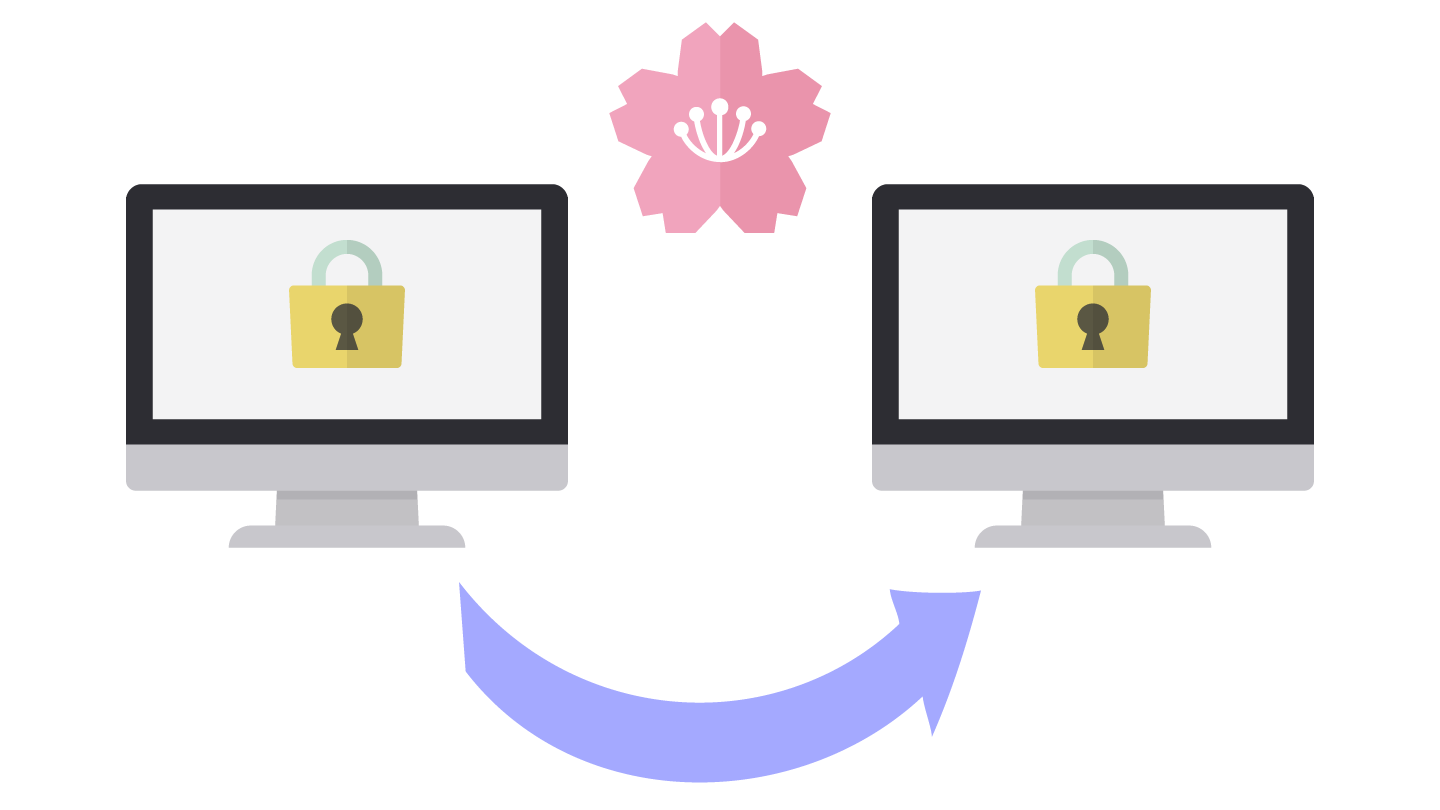・有料のSSLを使用しているサーバーを引っ越にはどうすればいい?
このような悩みを解決する記事をご用意しました。
僕は有料のSSLを使用しているサイトをさくらのレンタルサーバー間で引っ越しした際に、秘密鍵をダウンロードせずドメインを消してしまいました。そうすると、秘密鍵がダウンロードできなくなるため、SSLを移行するためには証明書を再発行する必要があります。
さくらのレンタルサーバー間での引っ越し方法の記事はこちら。
-
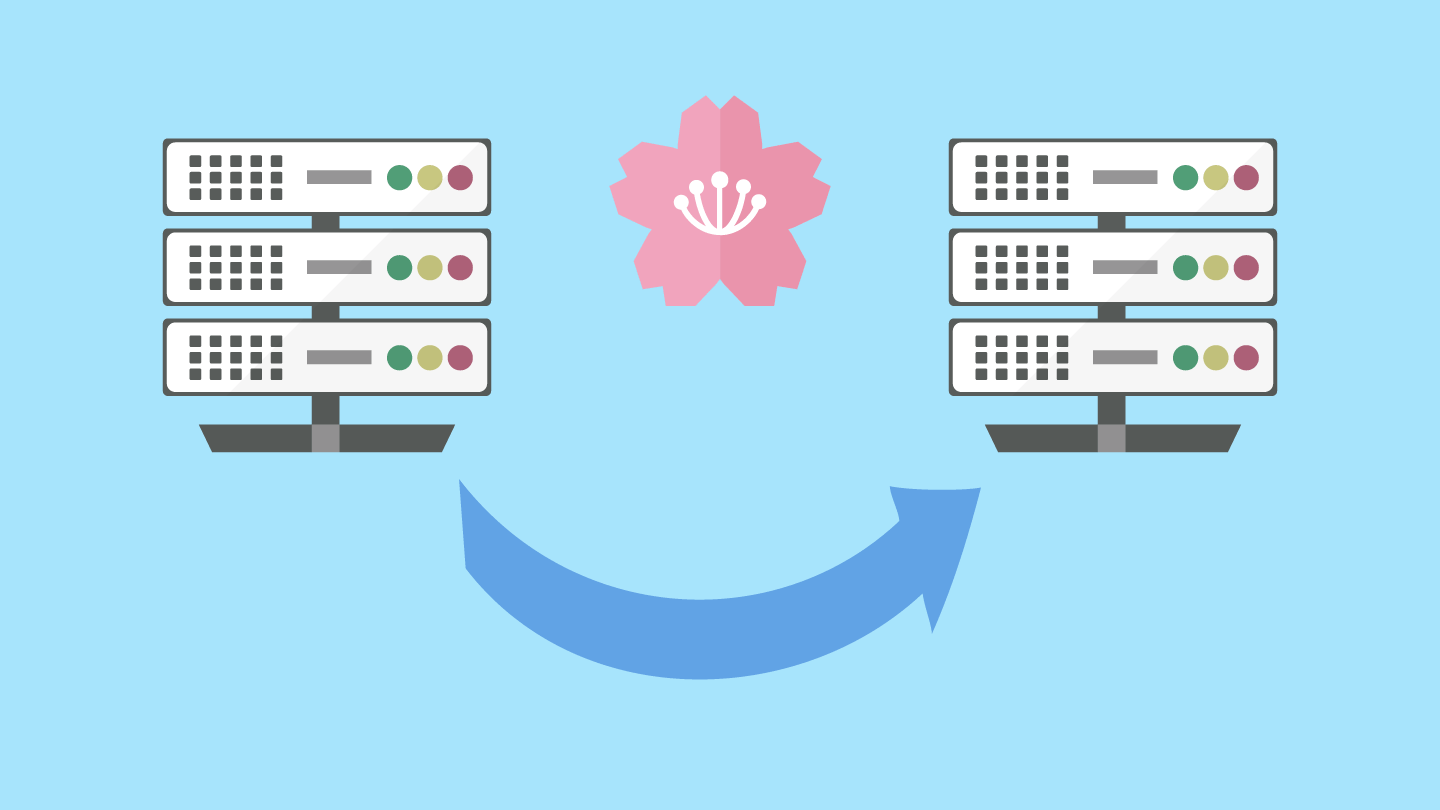
-
さくらからさくらへレンタルサーバーの引っ越し手順【有料SSL設定済みのサイトの場合】
という悩みを持つ方へ、安全にデータを移動するための記事をご用意しました。 サイトは有料のSSLを使用していたため引き継次が必要だったのですが、上手く引き継ぐことができず手間取ってしまいました。 慣れて ...
続きを見る
今回の記事では再発行の手順と対処法をご紹介します。
私は再発行までに土日祝を挟んでしまったこともあり、それだけ時間がかかりました。1日で発行できたとしてもそれまでサイトを放って置くわけにはいきません。
SSL設定をしていないままだとサイトに下記の影響を及ぼす可能性があります。
- 画像が絶対パスの場合httpsになっているため読み込まない
- WPの場合管理画面にログインできなくなる
- レイアウトが崩れる
- httpへリダイレクトする必要がある
- 保護されていないサイトですのメッセージでアクセスできない
- 検索順位が下がる
その間、ホームページからの受注ができなくなりますし、順位に影響が及んだらどうしようと焦りました。とにかく再度SSL設定ができるまでサイトが無事に表示されるようにしておかないといけません。
SSL証明書が再発行されるまでの一時的対処法
問題なく表示させるには下記の2つのどちらかを早急に行うしかないと試してみました。
- httpsにしたときと逆のことをしてhttpに一時的に戻す
- さくらのレンタルサーバーの無料のSSLを利用する
httpに戻すのは少しだけやってみて非常に面倒なのと、再度httpsに戻すのも必要があるため面倒なので止めることにしました。
さくらの無料のSSLは簡単に申し込みができて発行も早いですから、こちらを試すことにしました。
ただ、さっきまでSSL設定をしていたドメインに申請して果たして無料のSSLの設定が適用されるんだろうか?と疑問だったのですが、結果無事に適用されましたので無料SSLの申請方法をご紹介します。
さくらの無料SSLの申請方法
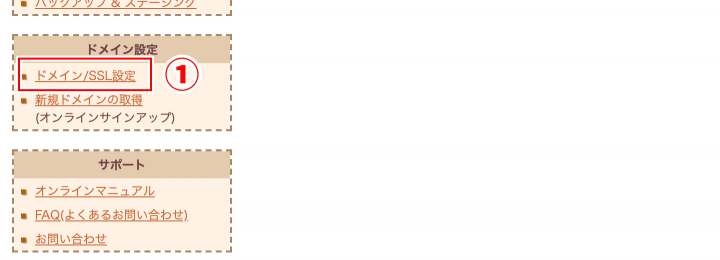
1.ドメイン/SSL設定をクリック
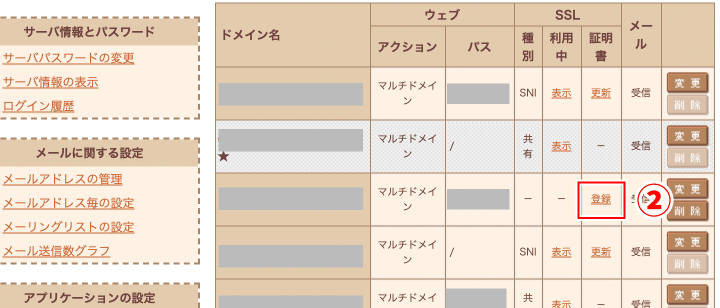
2.SSLを設定したいドメインの登録をクリック
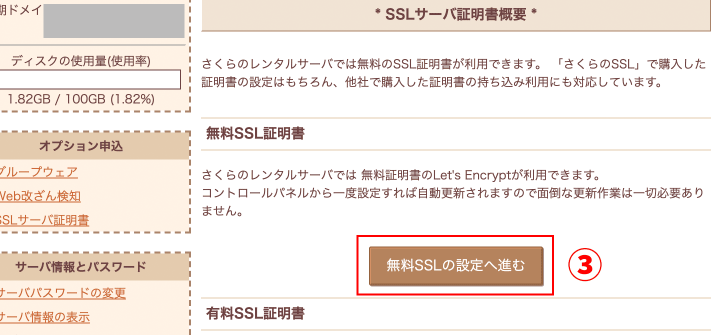
3.無料SSLの設定へ進むをクリック
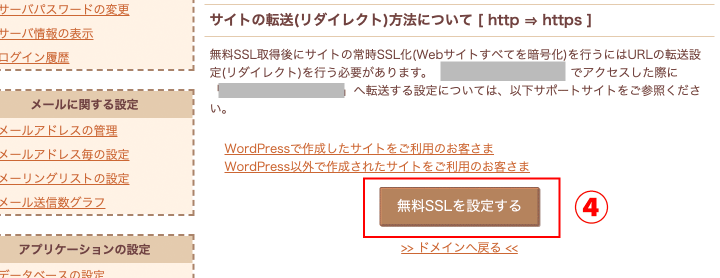
4.無料SSLの設定をクリック
以上で設定は完了です。前に設定したときは1時間くらいでSSL設定完了のメールが届いたと思ったのですが、今回はなかなか届かない。やっぱり適用されないのかなと半ば諦めてお風呂に入って寝ることにしました。お風呂から上がり、念の為見てみるとメールが届いていて無事適用されていました。
さっきまで別のSSLに設定していても別のSSL(今回は、無料SSL)は適用されるのですね。
SSL証明書の再発行手順
私はそもそも再発行ができるかが調べてもかわからなったので、翌日さくらのサポートへ電話してみました。




少し待つと3分。。。

良かった〜。ということで教えてもらった再発行手順をご紹介します。
メールで再発行の依頼をする
再発行をご希望の場合は、メールでの問い合わせになります。
SSL証明書の再発行ページにある証明書再発行依頼テンプレートをコピーして、必要事項を入力して送信します。
返信メールに必要事項を入力して送信
再発行メールを送ってしばらくすると返信メールがきました。
「新しいCSRを以下に貼り付けください。」とありますのでCSRを作成して貼り付ける必要があります。
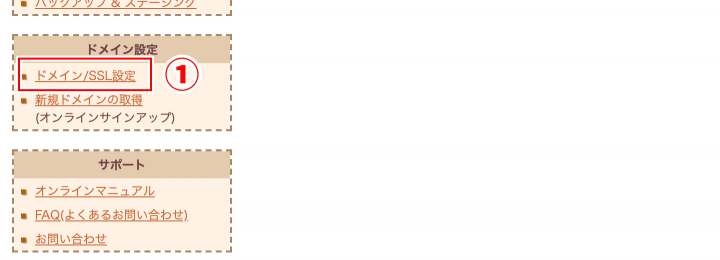
1.ドメイン/SSL設定をクリック
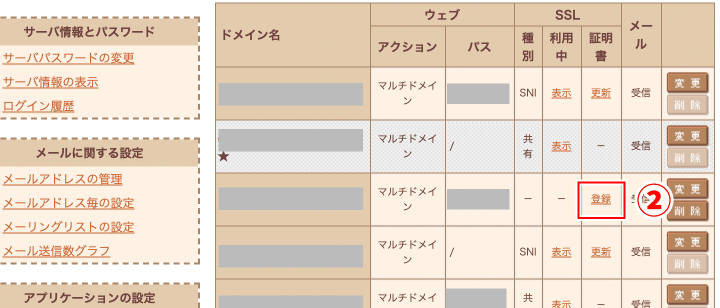
2.CSRを作成したいドメインの登録をクリック
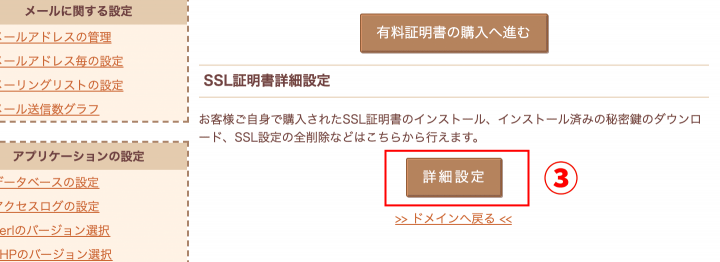
3.SSL証明書詳細設定をクリック
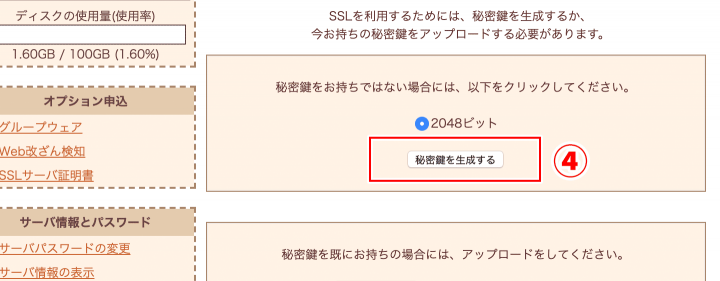
4.秘密鍵を生成するをクリック
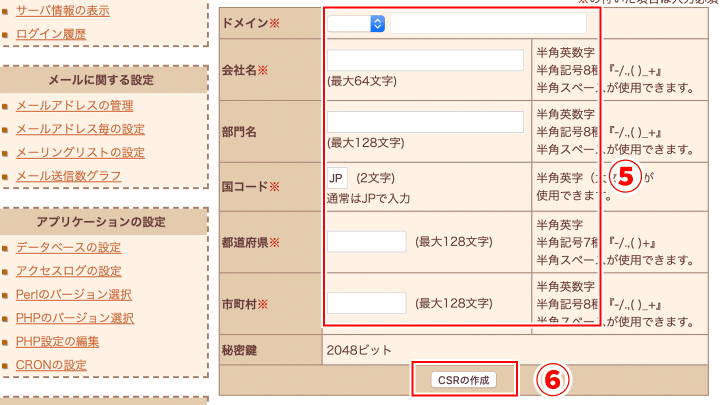
5.※の必須項目を入力
会社名が必須になっていますが、個人事業主や個人の場合、屋号や氏名を入力すれば大丈夫です
6.CSRの作成をクリック
7.生成されたコードをメールに貼り付けて送信
承認確認メールから承認手続きをする
契約したSSL証明書を発行している会社から指定したメールアドレスに承認確認メールが届きます。記載しているURLへアクセスして承認ボタンをクリック。
2日後にさくらインターネットから「SSLサーバ証明書発行のお知らせ」のメールが届きました。2日かかったのは土日を挟んでいたためだと思いますので、通常ならもう少し早い可能性があります。
SSLサーバ証明書のダウンロードとインストール
届いたメールに「SSLサーバ証明書 ご利用開始までの手順」が書いてありますので、発行された証明書をダウンロードしてインストールしていきます。
SSLサーバ証明書のダウンロード
まずは会員メニューへアクセスし、SSLサーバ証明書をダウンロードします。
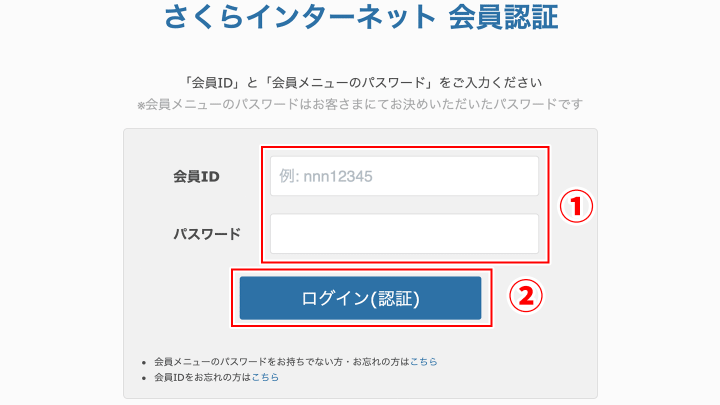
1.会員IDとパスワードを入力
2.ログインをクリック
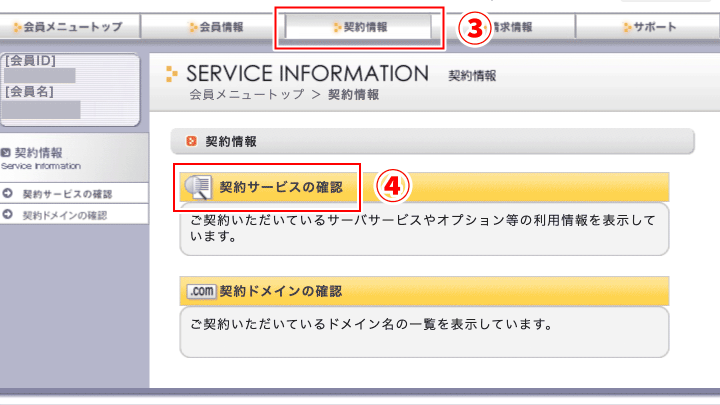
3.契約情報をクリック
4.契約サービスの確認をクリック
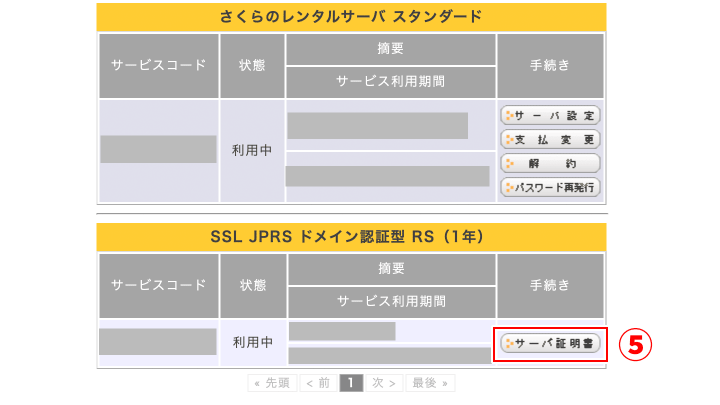
5.サーバ証明書ボタンをクリック
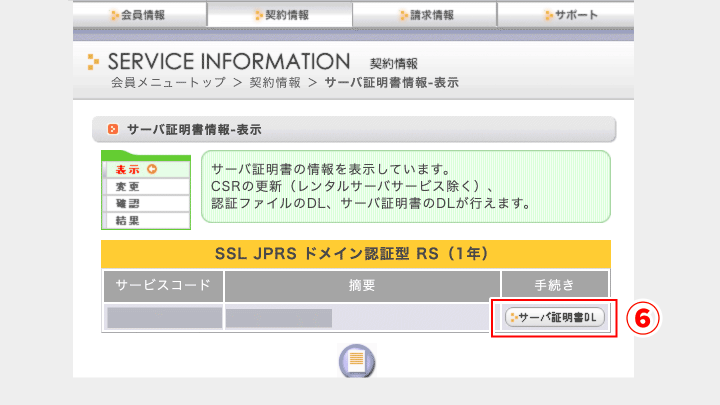
6.サーバ証明書をクリック
すると『server.crt』というファイルがダウンロードされますので、保存しておいてください。
中間CA証明書のダウンロード
送られてきたメールに中間証明書のダウンロード先のURLが記載されていますので、手順に従ってダウンロードします。
SSLサーバ証明書と中間CA証明書のインストール
メールにはさくらのレンタルサーバでご利用の場合の新規と更新、さくらのレンタルサーバ以外のサーバでご利用の場合の手順が書いてあるURLが書かれていました。
私はさくらのレンタルサーバの新規を参考にした気がします。すみません、記憶が曖昧なのですが、新規も更新も途中までは同じなので、進めて行くと自分がどちらなのかわかると思います。
念の為、新規と更新の両方のURLを貼り付けておきます。
参考独自SSLの申込・設定手順
参考独自SSL-利用中のSSL証明書を更新する手順
以上で秘密鍵を消してしまった場合に再度SSLを設定する方法は完了です。
まとめ:秘密鍵を消してしまうとSSL証明書発行までに時間がかかる
この方法で無事にSSLを移行することができましたが、土日をはさんだため移行完了まで3日かかってしまいました。この状況になったときにネットで調べたのですが、同じような状況の記事が見つかりませんでした。秘密鍵をダウンロードしないでドメインを消すこと自体、普通しないのかもしれませんが、同じような方がいたら参考になれば嬉しいです。